최근 몇 년 동안 Apple은 실제로 사용자의 의견에 귀를 기울이고 있으며 우리가 수년 동안 요청해 온 새로운 기능을 제공하고 있음을 보여주었습니다. 이 최근 추세는 Apple의 WWDC 2023 기조 연설에서 소개된 iOS 17에서도 계속됩니다. 이를 통해 우리는 전반적인 사용자 경험을 개선하면서 iOS 플랫폼을 상당히 개선하고 있습니다. 오늘은 iPhone에서 iOS 17을 다운로드하는 방법을 알고 싶다면 단계를 안내해 드리겠습니다.
Apple Vision Pro가 확실히 많은 이들의 시선을 사로잡았지만, Apple은 iOS 17을 제대로 활용하지 못하고 있습니다. 올해 후반에 여러분 가까이에 있는 iPhone에 멋진 새 기능이 많이 추가될 예정입니다. 그러나 다음은 여러분이 볼 것으로 기대할 수 있는 몇 가지 주요 사항입니다.
잠금 화면을 사용자 정의할 수 있는 기능을 도입한 iOS 16과 달리 iOS 17에는 "경고할 만한" 변경 사항이 많지 않습니다. 그러나 Apple은 iPhone용 전화, 메시지 및 FaceTime 앱을 업데이트했습니다.
전화기를 시작으로 자신을 위한 맞춤형 연락처 카드를 만들 수 있는 다양하고 재미있는 방법을 제공하는 새로운 연락처 포스터가 있습니다. FaceTime은 메시지를 보내는 사람이 응답하지 않는 경우 비디오 메시지를 남길 수 있으므로 몇 년 전에 사용할 수 있어야 하는 기능을 얻고 있습니다.
한편, 메시지에는 현재 위치를 가족이나 사랑하는 사람과 공유할 수 있는 "체크인" 기능이 있습니다. 메시지에는 읽지 않은 마지막 메시지로 다시 이동할 수 있는 새로운 "캐치업 화살표"가 있습니다. 그리고 스티커가 전반적으로 완전히 개편되었습니다.
더 나은 탁자 시계
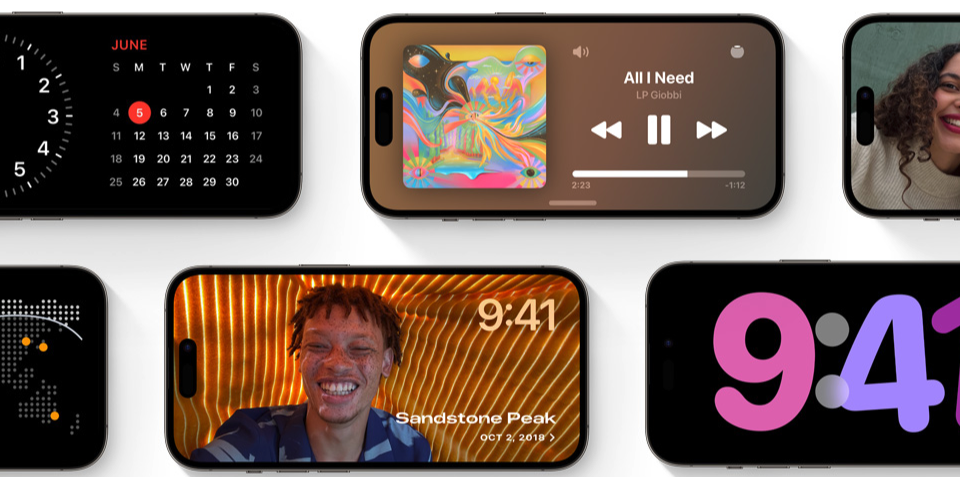
iOS 17은 iPhone이 MagSafe를 통해 충전될 때 나타나는 방식을 변화시키고 있습니다. StandBy는 기본적으로 iPhone을 다양한 레이아웃과 사용자 지정 옵션을 갖춘 스마트 침대 옆 시계로 바꿔줍니다. 그러나 위젯의 스마트 스택도 있어 하루 중 첫 번째 약속 시간을 한눈에 쉽게 확인할 수 있습니다.
정신 건강에 대한 새로운 초점
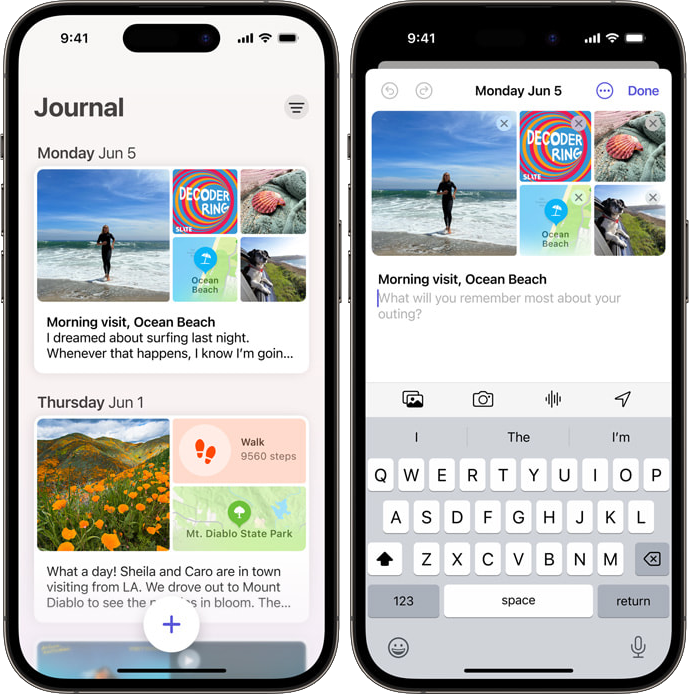
Apple의 모든 소프트웨어 플랫폼에서 회사는 정신 건강을 개선하기 위해 노력하고 있습니다. 여기에는 올해 후반에 출시될 완전히 새로운 저널 앱이 포함됩니다. Apple에 따르면 Journal을 사용하면 항목에 사진, 음악 등을 추가할 수 있을 뿐만 아니라 "특별한 순간을 반영하고 재현"할 수 있습니다.
(바라건대) 향상된 자동 고침
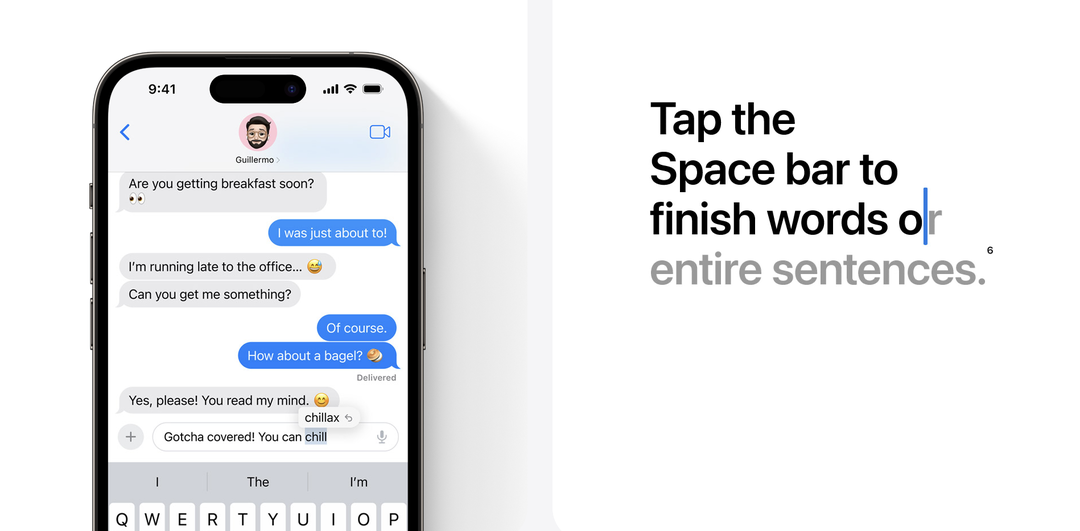
지난 몇 년 동안 iPhone 및 iPad의 내장 키보드에 대한 불만이 꽤 많았습니다. 주로 입력하려는 단어와 완전히 다른 단어로 자동 수정되는 경우입니다. iOS 17에서는 자동 수정된 모든 단어에 "일시적으로 밑줄이 표시"되므로 입력한 원래 단어로 빠르게 되돌릴 수 있습니다.
적격 장치
iPad 및 Mac과 마찬가지로 iPhone은 원래 예상했던 것보다 더 많은 장치가 제거되는 것을 보고 있습니다. iOS 17에 포함된 수많은 기능을 생각하면 그리 놀라운 일이 아닙니다. 그러나 귀하의 기기가 적격한지 알고 싶다면 iOS 17로 업그레이드할 전체 iPhone 모델 목록은 다음과 같습니다.
- 아이폰 14
- 아이폰 14 플러스
- 아이폰 14 프로
- 아이폰 14 프로 맥스
아이폰 13
아이폰 13 미니
아이폰 13 프로
아이폰 13 프로 맥스
아이폰 12
아이폰 12 미니
아이폰 12 프로
아이폰 12 프로 맥스
아이폰 11
아이폰 11 프로
아이폰 11 프로 맥스
아이폰XS
아이폰 XS 맥스
아이폰 XR
아이폰X
아이폰 8
아이폰 8 플러스
iPhone SE(2세대 이상)
iOS 17 다운로드 방법
이 모든 과정을 거치면 iOS 17 다운로드를 시작할 수 있는 지점에 거의 다 왔습니다. 그러나 진행하기 전에 따라야 할 주요 단계가 하나 있습니다.
모든 것을 백업
베타 버전의 소프트웨어를 설치하려는 경우 iPhone을 백업하는 것이 매우 중요합니다. 개발자 베타 릴리스의 경우 특히 그렇습니다. 매일 사용하는 기기에 설치하기 위한 것이 아니기 때문입니다. 대신 개발자 베타는 최종 릴리스 전에 개발자가 새로운 기능을 테스트할 수 있도록 2차 또는 3차 iPhone과 함께 사용하기 위한 것입니다. iOS 17을 설치하려는 경우 iPhone을 백업하는 방법은 다음과 같습니다.
- 열기 설정 iPhone의 앱.
- 페이지 상단에서 프로필을 누릅니다.
- 수도꼭지 아이클라우드.
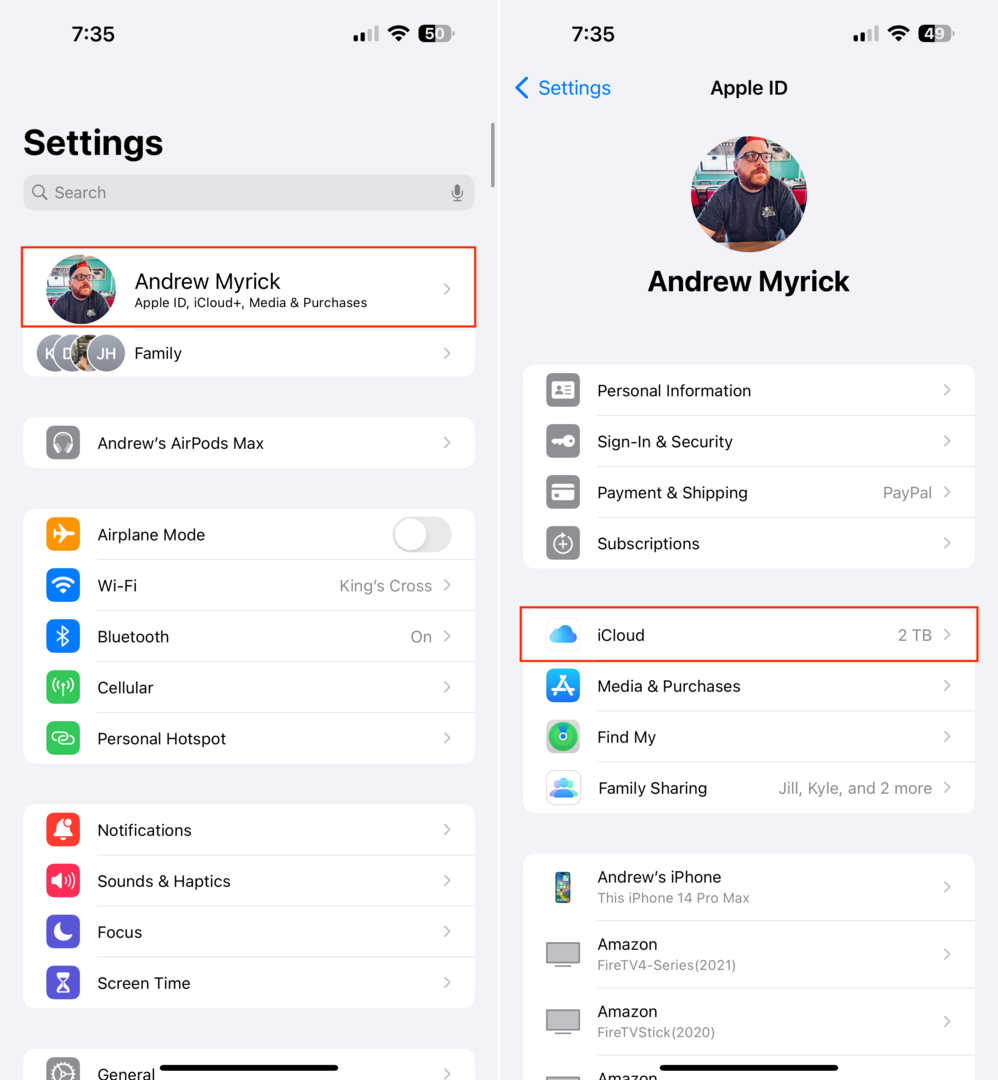
- 아래에 장치 백업, 수도꼭지 아이클라우드 백업 목록에서.
- 을 누릅니다 백업 지금 단추.
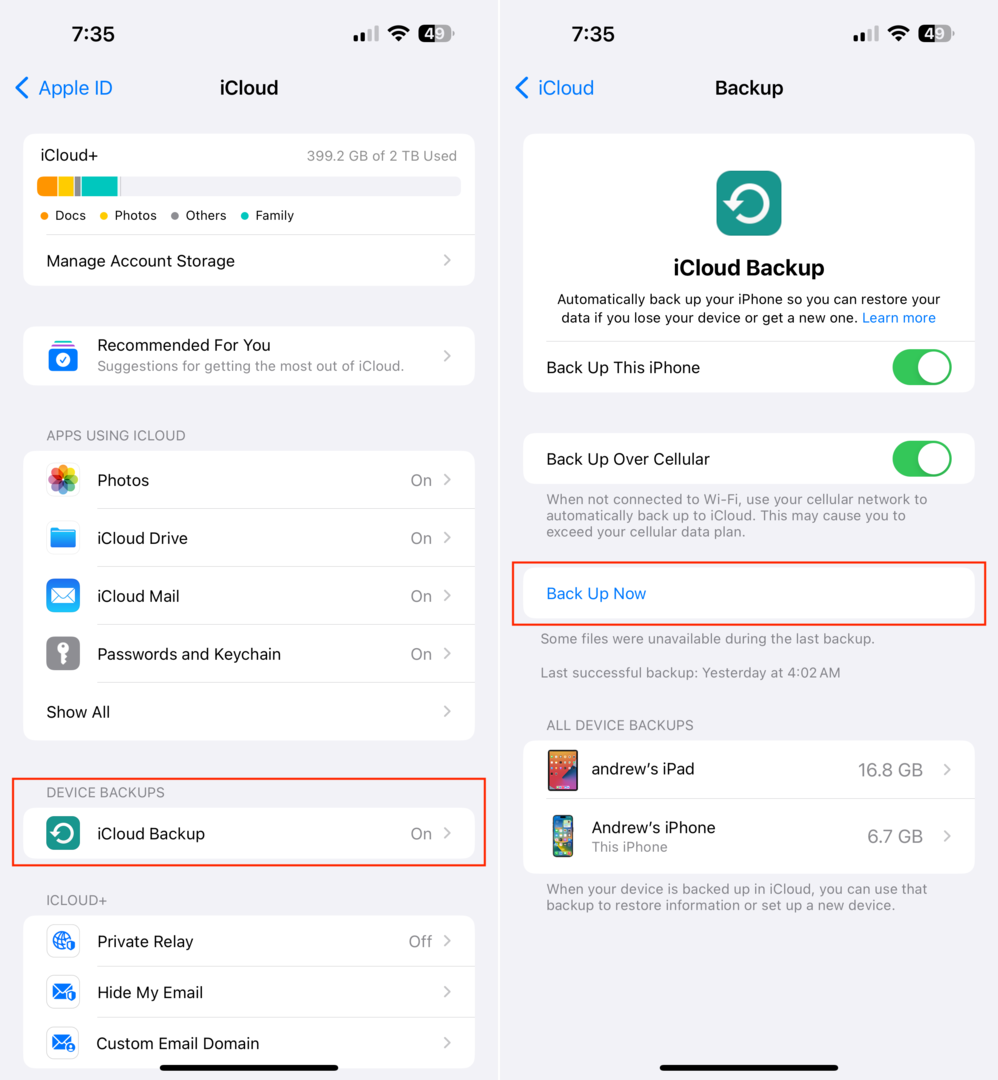
백업이 완료되면 iOS 17을 다운로드할 준비를 해야 합니다. 그러나 알아야 할 캐치가 하나 더 있습니다.
Apple 개발자 계정이 필요합니다
이 글을 쓰는 시점에는 다운로드할 수 있는 iOS 17의 공개 베타가 없습니다. 즉, iOS 17을 다운로드할 수 있는 유일한 방법은 Apple의 개발자 페이지를 통해 개발자 계정을 만드는 것입니다. 그리고 사상 처음으로 Apple은 무료 개발자 계정을 만들고 등록한 모든 사람이 개발자 베타를 사용할 수 있도록 합니다. 이전에는 베타에 액세스하려면 1년 동안 99달러를 포크하거나 공개 베타가 제공될 때까지 기다려야 했습니다. 고맙게도 더 이상 그렇지 않습니다.
- 열려 있는 원정 여행 당신의 아이폰에.
- 로 이동 developer.apple.com/download.
- 개발자 자격 증명(일반적으로 Apple ID)으로 로그인합니다.
- 메시지가 표시되면 2FA 코드를 입력하고 신뢰하다 장치를 신뢰하는 버튼.
- 열기 설정 iPhone의 앱.
- 수도꼭지 일반적인.
- 선택하다 소프트웨어 업데이트.
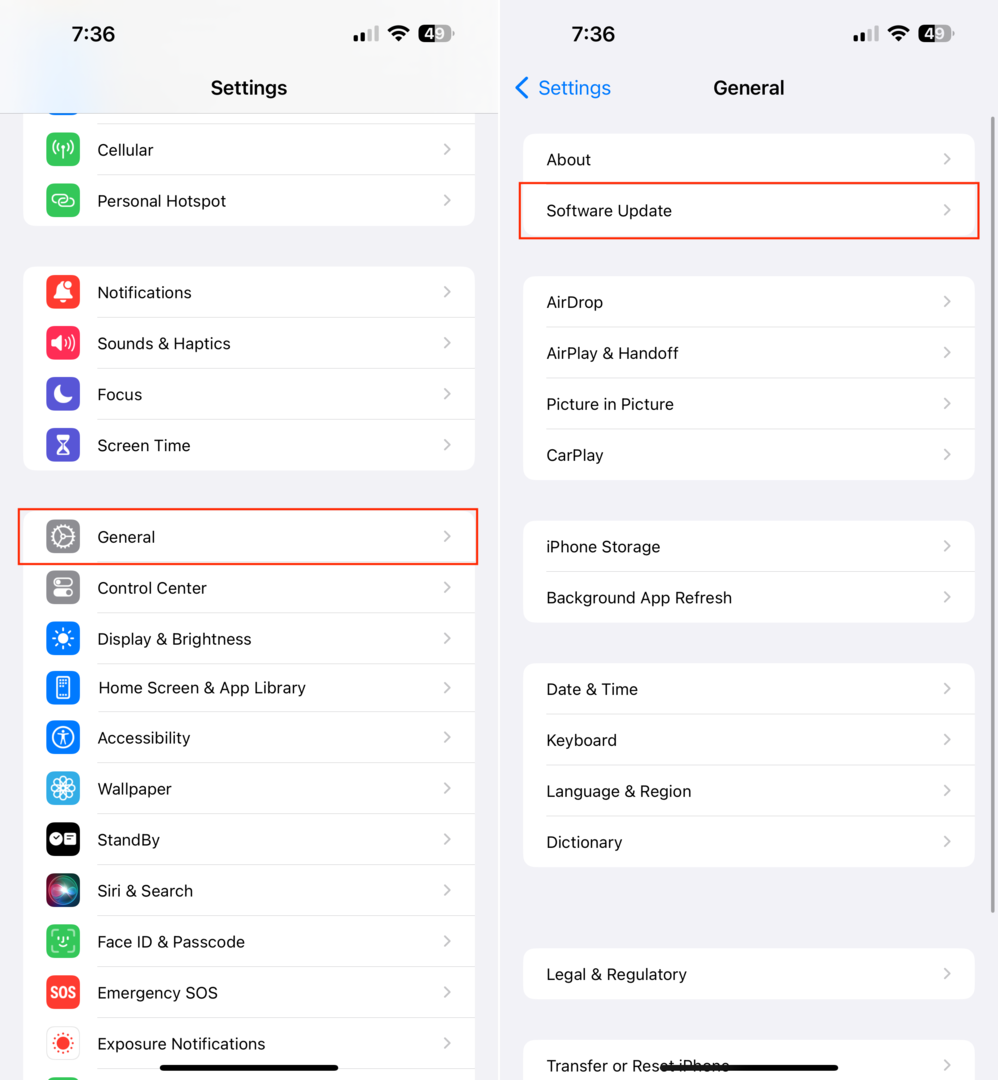
- 을 누릅니다 베타 업데이트 부분.
- 선택하다 iOS 17 개발자 베타.
- 을 누릅니다 뒤쪽에 왼쪽 상단 모서리에 있는 버튼.
- 잠시만 기다려 주십시오.
- 사용 가능한 경우 다운로드 및 설치 버튼을 눌러 iOS 17 설치 프로세스를 시작합니다.
- 메시지가 표시되면 iPhone의 암호를 입력합니다.
- 수도꼭지 동의하다 이용약관 페이지가 나타나면
- 기다리다.
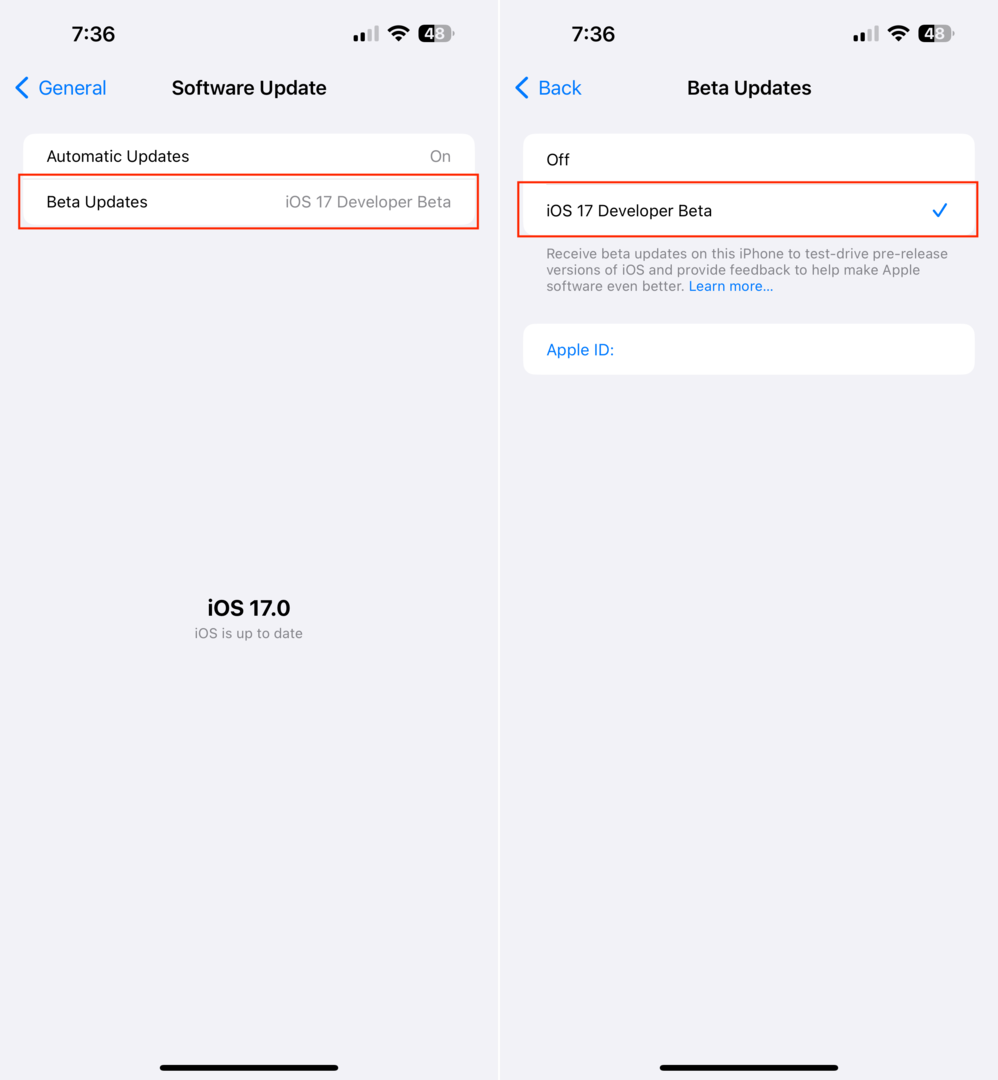
iOS 17을 다운로드하고 설치하는 실제 프로세스는 이전 버전의 소프트웨어와 다르지 않습니다. 즉, 베타 소프트웨어가 다운로드되면 iOS 17을 설치하기 위해 iPhone이 다시 시작됩니다. 설치 프로세스가 완료되기까지 잠시 기다려야 할 수 있으므로 다른 할 일을 찾는 것이 좋습니다.
iOS 17이 설치되는 동안 Apple 로고가 나타나고 그 아래에 진행률 표시줄이 표시됩니다. 또한 iPhone이 몇 번 다시 시작되는 것을 알 수 있지만 이는 정상적인 절차이므로 걱정하지 마십시오. iPhone이 마지막으로 다시 시작되면 iOS 17 개발자 베타 1을 즐길 수 있습니다.
iOS 17은 언제 출시되나요?
Apple은 최신 버전의 iOS를 이제 막 시작하고 있습니다. 첫 번째 개발자 베타는 지금부터 개발자가 사용할 수 있으며 공개 베타 프로그램은 7월에 공개될 예정입니다. 이번 가을 모든 사람을 위해 iOS 17이 출시되기 전에 앞으로 몇 달 동안 플랫폼에 대한 반복 작업을 계속 볼 것입니다.